
Bất kể loại tài liệu nào bạn đang viết, có một số thứ bạn nên cố gắng tránh. Điều này bao gồm các dòng lủng lẳng ở đầu hoặc cuối của trang. Trong Google Docs, bạn có thể dễ dàng giữ các dòng văn bản với nhau.
Những người stragglers kết thúc từ phần còn lại của văn bản được gọi là các dòng góa phụ và mồ côi. Điều này bao gồm kết thúc của một đoạn đó rơi vào trang tiếp theo và sự khởi đầu của một đoạn còn lại ở dưới cùng của một trang. Dưới đây là cách ngăn dòng văn bản cô đơn với các tính năng khoảng cách dòng trong Google Docs.
Giữ với tiếp theo
Cùng với các dòng văn bản trong đoạn văn, một vấn đề phổ biến là các tiêu đề được để lại mà không có đoạn văn của chúng. Bạn có thể nhập tiêu đề, thả xuống dòng tiếp theo để bắt đầu đoạn văn của bạn và kết thúc trên trang tiếp theo. Điều này khiến bạn đứng đầu tất cả một mình ở cuối trang trước.
Chọn tiêu đề và văn bản mà bạn muốn giữ lại với nhau bằng cách kéo con trỏ của bạn thông qua nó.
Nhấp vào nút Khoảng cách dòng trên thanh công cụ hoặc đi đến Định dạng & GT; Khoảng cách dòng từ menu. Sau đó, chọn "Giữ tiếp theo" để đặt dấu kiểm bên cạnh nó.
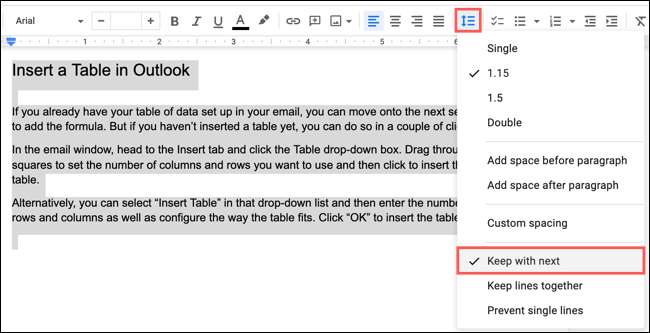
Và ở đó bạn đi! Bất cứ nơi nào bạn di chuyển Heading đó, cho dù nó lên hoặc xuống, đoạn sẽ gắn bó với nó.
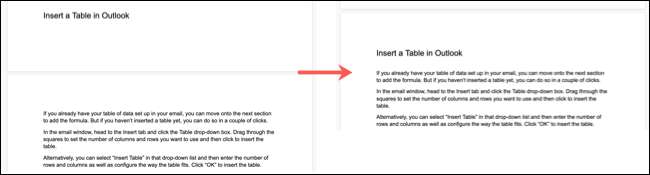
Mẹo: Hãy nhớ cài đặt hữu ích này nếu bạn làm việc với Cột trong Google Docs cũng.
Giữ các dòng với nhau
Tùy thuộc vào độ dài của các câu của đoạn của bạn, bạn có thể dễ dàng cắt giảm một nửa đoạn văn của mình. Nếu đó là một đoạn siêu dài, bạn có thể ổn với nó. Nhưng nếu không, bạn có thể giữ những dòng đó lại với nhau.
Chọn đoạn văn mà bạn muốn đảm bảo ở lại với nhau.
Nhấp vào nút Khoảng cách dòng trên thanh công cụ hoặc đi đến Định dạng & GT; Khoảng cách dòng từ menu. Sau đó, kiểm tra "Giữ các dòng với nhau."

Bây giờ, di chuyển đoạn văn của bạn lên hoặc xuống vào bất kỳ trang nào bạn muốn gọi về nhà và tất cả nên ở bên nhau.
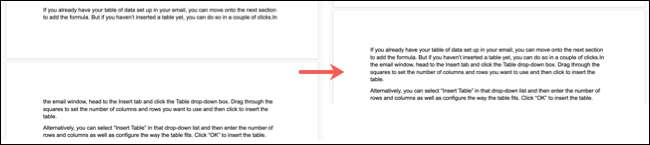
Ngăn chặn các dòng đơn
Cài đặt cuối cùng là đặc trưng nhất cho các dòng góa phụ và mồ côi. Điều này giữ những dòng cô đơn đó với phần còn lại của gia đình đoạn văn.
Chọn văn bản mà bạn muốn giữ lại với nhau, rất có thể là toàn bộ đoạn văn.
Tiếp theo, nhấp vào nút Khoảng cách dòng trên thanh công cụ hoặc chuyển đến định dạng & GT; Khoảng cách dòng từ menu. Sau đó, chọn "Ngăn chặn các dòng đơn."
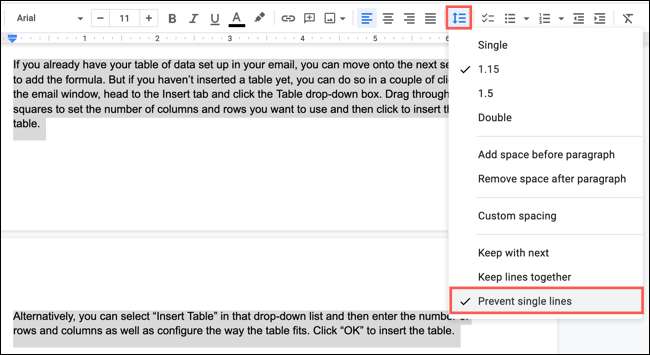
Tương tự như tùy chọn Giữ các dòng cùng nhau, cài đặt này giúp ngăn chặn các dòng văn bản cô đơn ở trên cùng và dưới cùng của một trang.

Mẹo: Bạn cũng có thể sử dụng cả ba cài đặt với nhau. Chỉ cần đảm bảo rằng mỗi cái được kiểm tra trong menu Khoảng cách dòng và bạn đã đặt.
Để làm cho quá trình thiết lập tài liệu của bạn đơn giản hơn, hãy xem xét Thay đổi cài đặt định dạng mặc định của bạn trong Google Docs .







